在现代游戏世界中浏览现代游戏的世界可能会有些艰巨,尤其是当您面对技术选择(例如在 *Ready *等游戏中)中的DirectX 11和DirectX 12之间的选择时。如果您不是特别精通技术,那么这个决定似乎是压倒性的。 DirectX 12是新的,并且有可能提供更好的性能,但是DirectX 11以其稳定性而闻名。那么,您应该去哪一个?
DirectX 11和DirectX 12解释说
简而言之,DirectX 11和DirectX 12都充当中介机构,帮助您的计算机与游戏有效沟通。他们在使您的GPU呈现您在游戏中看到的视觉效果和场景方面发挥了至关重要的作用。
DirectX 11,更老,更简单,更容易为开发人员实施。但是,它不能完全利用CPU和GPU的功能,这意味着它无法最大程度地提高系统的性能。它的广泛使用源于其易于实施和开发人员的速度。
另一方面,DirecTX 12在利用您的CPU和GPU资源方面更新,更有效。它为开发人员提供了更多的优化选项,从而使他们可以对游戏进行微调以提高性能。但是,它更加复杂,需要开发人员的额外努力来充分利用其优势。
您是否应该使用DirectX 11或DirectX 12进行准备?
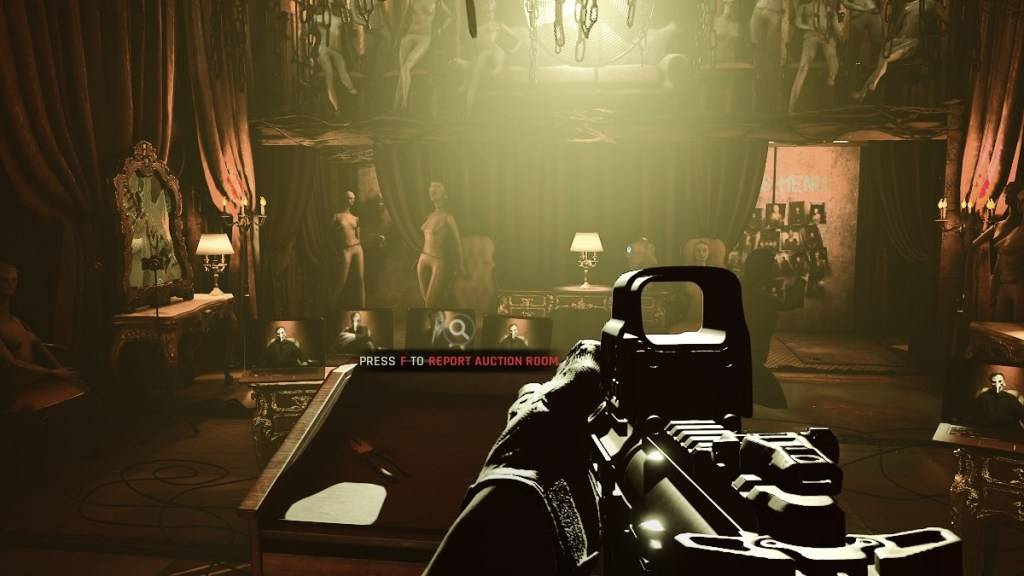
但是,尽管有好处,但DirectX 12可能并不是较旧的系统的理想选择,因为它可能会引起比解决方案更多的问题。对于那些具有较旧硬件的人,请坚持使用DirectX 11,因为它在此类系统上的稳定性更高。虽然DirectX 12承诺性能更好,但它可能会导致较旧的PC上的问题。
总而言之,如果您有现代系统,DirectX 12是获得更好的资源利用和增强性能的方式。对于较旧的系统,DirectX 11仍然是更稳定的选择。
相关:已列出的所有软目标
如何在准备就绪中设置渲染模式
当在Steam上启动 *准备就绪时,您会提示您选择DX11和DX12之间的渲染模式。只需根据PC的年龄选择您的首选选项即可。如果您有较新的系统,请选择DX12;如果年龄较大,DX11是更安全的赌注。
如果未出现窗口,请按照以下步骤设置您的渲染模式:
- 在您的Steam库中,右键单击 *准备就绪 *,然后选择属性。
- 在新窗口中,导航到“常规”选项卡,然后单击“启动选项”下拉菜单。
- 从下拉菜单中,选择所需的渲染模式。
这就是您决定是否为 *准备 *选择DX11或DX12。
现已准备就绪PC。






